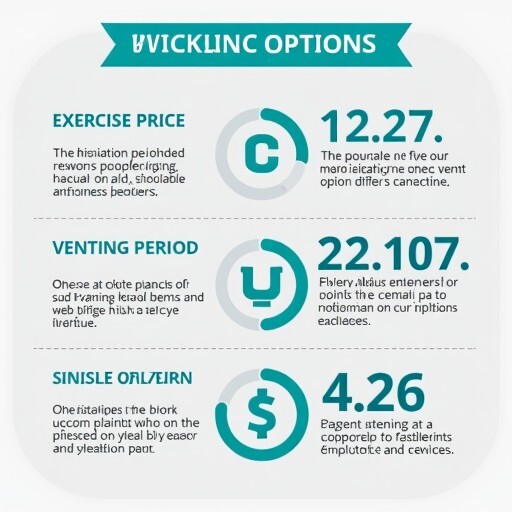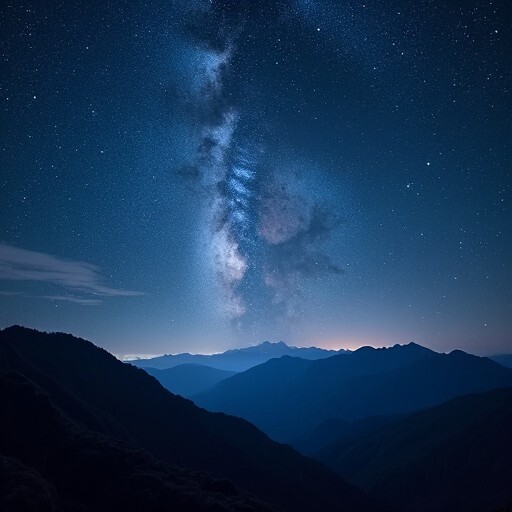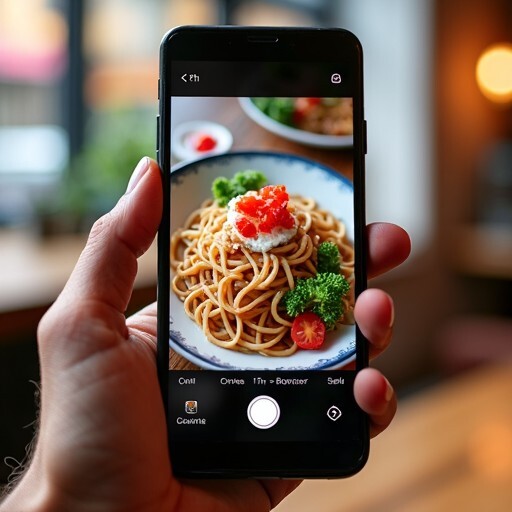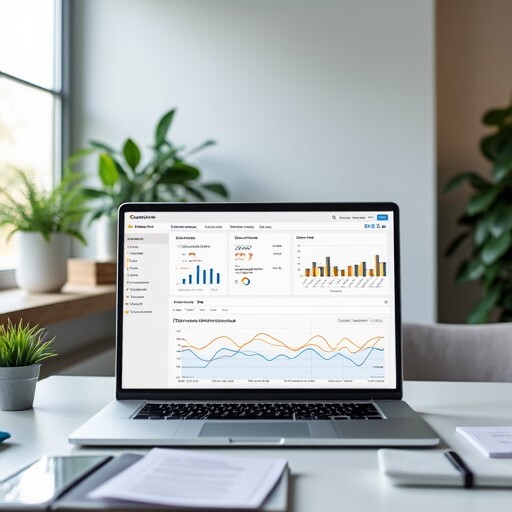안녕하세요, 여러분! 😊 오늘은 원격근무를 하는 여러분을 위해 VPN 설정 가이드를 준비했습니다. 요즘 많은 분들이 재택근무를 하면서 보안과 속도 모두를 잡기 위해 VPN을 활용하고 계신데요, 이 글을 통해 VPN의 기본 개념부터 시작해, 어떤 프로토콜을 선택해야 하는지, 그리고 설정 방법까지 자세히 알아보도록 하겠습니다.
VPN이란 무엇인가요?
VPN, 즉 가상 사설망(Virtual Private Network)은 공용 네트워크를 통해 안전한 사설 네트워크를 구축하는 기술입니다. 쉽게 말해, 공용도로 위에 보이지 않는 전용 터널을 만드는 것과 같아요. 이 터널을 통해 데이터가 암호화되어 전송되므로, 해커나 불법 감시로부터 보호받을 수 있습니다.
VPN의 주요 기능
- 데이터 암호화: VPN은 사용자의 데이터를 암호화하여 외부에서 접근할 수 없도록 보호합니다.
- IP 주소 숨기기: 사용자의 실제 IP 주소를 숨겨, 온라인에서의 익명성을 보장합니다.
- 지리적 제한 우회: 특정 지역에서만 접근 가능한 콘텐츠를 우회하여 이용할 수 있습니다.
- 안전한 원격 접속 제공: 재택근무나 출장 중에도 안전하게 회사 네트워크에 접속할 수 있습니다.
이러한 기능 덕분에 VPN은 원격근무자에게 필수적인 도구로 자리 잡고 있습니다.
VPN 프로토콜의 중요성
VPN을 설정할 때 가장 중요한 요소 중 하나는 프로토콜입니다. 프로토콜은 데이터가 어떻게 전송되고 암호화되는지를 결정하는 규칙입니다. 각 프로토콜은 보안성과 속도에서 차이가 나기 때문에, 여러분의 필요에 맞는 프로토콜을 선택하는 것이 중요합니다.
주요 VPN 프로토콜
| 프로토콜 | 보안성 | 속도 | 특징 |
|---|---|---|---|
| OpenVPN | 매우 높음 | 보통 | 오픈 소스, 유연한 설정 가능 |
| WireGuard | 높음 | 매우 빠름 | 최신 프로토콜, 가벼운 암호화 방식 제공 |
| IKEv2 | 높음 | 빠름 | 모바일 환경에 최적화, 안정적인 연결 제공 |
| L2TP/IPsec | 보통 | 느림 | 기본적인 보안 제공, 레거시 시스템 지원 |
| PPTP | 낮음 | 빠름 | 설정이 간편하지만 보안성이 낮음 |
이 표를 참고하여 여러분의 상황에 맞는 프로토콜을 선택해 보세요! 예를 들어, 속도가 중요하다면 WireGuard를, 보안이 더 중요하다면 OpenVPN을 선택하는 것이 좋습니다.
VPN 설정 방법
이제 VPN을 설정하는 방법에 대해 알아보겠습니다. 각 운영체제에 따라 설정 방법이 조금씩 다르지만, 기본적인 단계는 비슷합니다. 여기서는 Windows 10을 기준으로 설명드릴게요.
Windows 10에서 VPN 설정하기
- 설정 열기: 기기의 설정에 들어갑니다.
- 네트워크 및 인터넷 선택: ‘네트워크 및 인터넷’을 클릭합니다.
- VPN 클릭: 왼쪽 메뉴에서 ‘VPN’을 선택합니다.
- VPN 연결 추가: ‘VPN 연결 추가’ 버튼을 클릭합니다.
- VPN 공급자 선택: ‘Windows(내장)’를 선택합니다.
- 연결 이름 입력: 의미 있는 이름을 입력합니다.
- 서버 이름 또는 주소 입력: 원격 네트워크의 도메인 이름 또는 IP 주소를 입력합니다.
- VPN 유형 선택: 자동 옵션을 선택하거나, 필요에 따라 프로토콜을 선택합니다.
- 로그인 정보 입력: 사용자 이름과 비밀번호를 입력합니다.
- 저장: 모든 설정을 완료한 후 저장 버튼을 누릅니다.
이렇게 설정을 완료하면, ‘네트워크 및 인터넷’ 설정의 VPN 섹션에서 새로운 VPN 연결을 확인할 수 있습니다.
보안과 속도를 모두 잡는 팁
VPN을 설정한 후에는 몇 가지 추가적인 팁을 통해 보안과 속도를 더욱 강화할 수 있습니다.
1. 강력한 암호화 프로토콜 사용하기
가능한 한 강력한 암호화 프로토콜을 사용하는 것이 중요합니다. OpenVPN이나 IKEv2 같은 프로토콜은 보안성이 뛰어나며, 데이터를 안전하게 보호합니다.
2. 가까운 서버 선택하기
VPN 서버와 사용자의 물리적 거리가 가까울수록 데이터 전송 속도가 빨라집니다. 서버가 멀리 있으면 속도가 느려질 수 있으므로, 가능한 한 가까운 서버를 선택하는 것이 좋습니다.
3. 정기적인 보안 업데이트
VPN 소프트웨어와 운영체제를 정기적으로 업데이트하여 최신 보안 패치를 적용하는 것이 중요합니다. 보안 취약점을 최소화하고, 새로운 위협으로부터 보호받을 수 있습니다.
4. 다중 인증(MFA) 사용하기
VPN 로그인 시 다중 인증을 설정하여 보안을 강화하세요. 비밀번호 외에도 일회용 코드나 인증 앱을 통해 추가적인 인증 단계를 거치는 것이 좋습니다.
VPN의 다양한 활용 사례
VPN은 단순히 원격근무를 위한 도구만이 아닙니다. 다양한 상황에서 유용하게 활용될 수 있습니다.
1. 공공 Wi-Fi에서의 안전한 인터넷 사용
카페나 공항 등 공공 Wi-Fi를 사용할 때 VPN을 통해 데이터를 암호화하면 해킹 위험을 줄일 수 있습니다.
2. 해외 콘텐츠 접근
해외에 있을 때, 국내에서만 제공되는 콘텐츠를 이용하고 싶다면 VPN을 통해 IP 주소를 변경하여 접근할 수 있습니다.
3. 기업 내부 자료 보호
기업에서는 직원들이 외부에서 안전하게 내부 자료에 접근할 수 있도록 VPN을 활용합니다. 이를 통해 데이터 유출을 방지하고, 보안을 강화할 수 있습니다.
VPN 사용 시 주의사항
VPN을 사용할 때 몇 가지 주의해야 할 점이 있습니다.
1. 무료 VPN의 위험성
무료 VPN 서비스는 보안성이 낮거나, 사용자 데이터를 수집할 수 있는 위험이 있습니다. 가능하면 신뢰할 수 있는 유료 VPN 서비스를 이용하는 것이 좋습니다.
2. 속도 저하 가능성
VPN을 사용하면 인터넷 속도가 약간 느려질 수 있습니다. 이는 데이터가 추가적인 암호화 과정을 거치고, 때로는 물리적으로 먼 서버를 경유하기 때문입니다. 하지만 최신 VPN 기술은 이러한 속도 저하를 최소화하고 있습니다.
3. 법적 문제
일부 국가에서는 VPN 사용이 제한되거나 불법일 수 있습니다. 사용하기 전에 해당 국가의 법률을 확인하는 것이 중요합니다.
마무리하며
VPN은 원격근무자에게 필수적인 도구로, 보안과 속도를 모두 잡을 수 있는 방법입니다. 올바른 프로토콜을 선택하고, 적절한 설정을 통해 안전하고 빠른 인터넷 환경을 구축해 보세요. 😊
이 글이 여러분에게 도움이 되었기를 바라며, 추가적인 질문이나 궁금한 점이 있다면 언제든지 댓글로 남겨주세요! 여러분의 안전한 인터넷 사용을 응원합니다! 💪
이제 여러분도 VPN을 통해 안전하고 자유로운 인터넷 환경을 즐기실 수 있습니다! 🌐✨